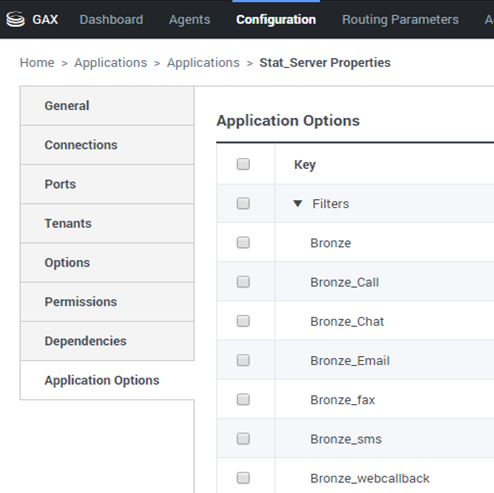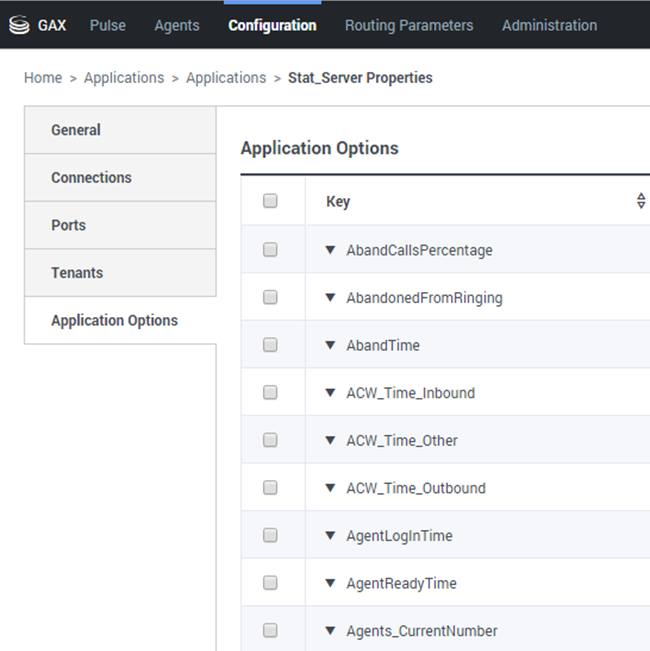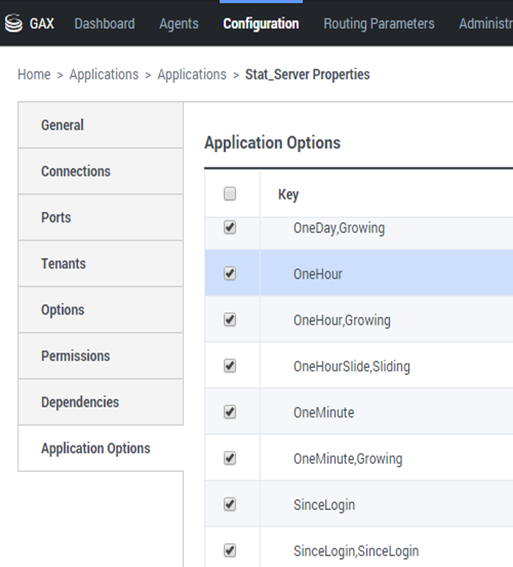Właściwości metryk
Kiedy wybierzesz metrykę w kreatorze szablonów, dodatek Genesys Pulse wyświetla wartości właściwości danej metryki. Właściwości metryk są opisane poniżej.
Spis treści
Alias
Alias musi być unikatową nazwą, która reprezentuje nazwę techniczną metryki. Pierwszym znakiem musi być litera z zestawu ASCII.
Wyświetl alias
Właściwość Wyświetl alias oznacza nazwę wyświetlaną na raporcie.
Opis
Opis przedstawia funkcjonalne znaczenie metryki.
Format wyświetlania
Format wyświetlania określa, czy wartości mają być wyświetlane jako godzina czy liczba, a jeżeli ma to być liczba, to ile ma mieć miejsc po przecinku. Dostępne na liście rozwijanej formaty są związane z godziną lub liczbą w zależności od wybranej metryki.
Lista wartości: godzina, liczba całkowita, liczba, procent, ciąg
Filtry
Filtry to statystyczne filtry definiujące warunki ograniczające dla działań wykorzystywanych do obliczania metryki. Zobacz rozdział "Kategorie statystyczne" w dokumencie Framework Stat Server User's Guide, aby uzyskać informacje o tym, jak definiować filtrowane metryki.
Lista filtrów jest dostępna w sekcji Konfiguracja aplikacji GAX. Ten widok jest dostępny w opcjach aplikacji serwera Stat Server używanych przez dodatek Genesys Pulse.
Aby móc uzyskać dostęp do tej sekcji, Twoje konto musi mieć odpowiednie uprawnienia.
W aplikacji GAX można dodawać, edytować i usuwać filtry.
Przykładowe filtry Załóżmy, że chcesz filtrować wywołania na podstawie języka: Jeżeli w firmie skonfigurowano klucz Language do identyfikacji języka oraz wartość Spanish dla rozmówców mówiących po hiszpańsku, możesz użyć funkcji PairExists UserData do wyszukania wywołań z dołączonymi danymi w parze klucz-wartość Language/Spanish.
Na karcie Opcje ekranu Właściwości serwera Stat Server możesz dodać opcję SpanishLanguage w sekcji [Filtry] i określić filtrowanie wywołań z dołączonymi danymi, które zawierają klucz "Language" i wartość "Spanish".
W tym przykładzie w polu Nazwa widniałaby wartość SpanishLanguage, a w polu Wartość — PairExists("Language","Spanish").
Kiedy agent dołączy parę klucz-wartość "Spanish/Language" do wywołań z programu komputerowego, wywołania zostaną odfiltrowane z obliczeń statystycznych.
Wzór
W okienku szczegółów metryki można utworzyć lub dostosować metryki, tworząc wzór.
We wzorze jest stosowana składnia języka JavaScript, która umożliwia obliczanie wyrażeń z wartościami przekazanymi przez inną metrykę oraz używanie funkcji oferowanych przez firmę Genesys na potrzeby bardziej określonych obliczeń. Można na przykład obliczyć proporcje porzuconych wywołań do wywołań oferowanych w kolejce, aby zmierzyć procent porzuconych wywołań w kolejce.
Dodatek Genesys Pulse zakłada, że oferowane wywołania są definiowane przez alias metryki Offered, a wywołania porzucone są definiowane przez alias metryki Abandoned.
Prawidłowy wzór musi zwrócić wartość Result i może korzystać z dostępu do dowolnej metryki szablonu przy użyciu następującej składni: Dane.<Alias-metryki>.Wartość.
Wszystkie wzory muszą zawierać przypisanie dla zmiennej Result (np. Result=). Wartość Result obliczenia wzoru to końcowa wartość tej zmiennej.
W tym wzorze na przykład zastosowano funkcję G.GetAgentNonVoiceStatus():
Result = G.GetAgentNonVoiceStatus(Data.Current_Status.Value, email);
GroupBy
- Obsługa opcji GroupBy zależy od funkcji serwera StatServer wprowadzonej w wydaniu 8.5.103. Więcej informacji zawiera dokumentacja StatServer User Guide.
- Dodatek Pulse obsługuje migawki, gdy opcja GroupBy jest stosowana do tego samego wyrażenia w przypadku albo wszystkich, albo żadnych metryk.
- W przypadku wyrażenia z opcją GroupBy, w którym używa się danych użytkownika ulegających zmianom podczas połączenia, połączenie to będzie liczone w grupie ze starą wartością (lub brakiem wartości) ORAZ w grupie z nową wartością. W związku z tym w przypadku metryk TotalNumber otrzymuje się wartość większą od łącznej wartości danej metryki, kiedy zsumuje się wszystkie wartości dla wszystkich grup.
Opcja GroupByColumns ułatwia udostępnianie widgetów Pulse i umożliwia wielowymiarową prezentację danych (funkcja GroupBy) w widgetach Tabela i widoku Dane na karcie rozwiniętego widgetu.
Kolumny GroupBy powinny zawierać prawidłowe, unikatowe aliasy rozdzielane przecinkami.
Parametr StatType wraz z opcją GroupBy muszą definiować następujące dodatkowe atrybuty:
- GroupBy—zawiera wyrażenia grupowania rozdzielone przecinkami
- GroupByColumns—zawiera aliasy do wyrażeń grupowania rozdzielone przecinkami
Przykład:
Aby monitorować liczbę połączeń wewnętrznych grupowanych według języka i segmentu, zamiast używać jawnie zdefiniowanych filtrów metryk, zdefiniuj opcje GroupBy i GroupByColumns dla typu StatType na serwerze Stat Server:
[Total_Calls_Grouped]
Category=TotalNumber
GroupBy=GetString(UserData,"Language"), GetString(UserData,"Segment")
GroupByColumns=Language, Segment
MainMask=CallInternal
Objects=Agent
Subject=DNActionUwzględnij metrykę opartą na tym typie StatType w szablonie widgetu i dopilnuj, by w polu Group By Columns był wprowadzony prawidłowy ciąg „Language, Segment”.
Opcji Grupuj wg kolumn można użyć podczas tworzenia szablonu.
Intensywność
Intensywność opisuje warunek wysyłania przez serwer Stat Server aktualizacji wartości statystycznych jego klientom. Zwiększenie wartości tego parametru zazwyczaj zmniejsza ruch sieciowy, ale także zmniejsza dokładność raportowania, ponieważ wartości nie są aktualizowane tak szybko. To ustawienie nie jest widoczne w konfiguracji serwera Stat Server, lecz jego wartość jest przekazywana do serwera Stat Server wraz z każdym żądaniem metryki.
Intensywność nie odgrywa żadnej roli w przypadku metryk na podstawie resetowania. W przypadku trybu powiadamiania na podstawie czasu lub zmian serwer Stat Server raportuje przeliczoną wartość tylko wtedy, gdy wartość bezwzględna różnicy między poprzednią wartością a wartością przeliczoną lub stosunek procentowy tych wartości są równe liczbie określonej parametrem Intensywność.
Jeżeli na przykład typem danych wyniku jest długa liczba całkowita — jak to jest w przypadku metryk mierzących czas — serwer Stat Server używa do porównania różnicy bezwzględnej wartości. Jeżeli w tym przypadku ustawienie Intensywność będzie mieć wartość 5, serwer Stat Server wyśle przeliczony wynik klientom wtedy, gdy wartość bezwzględna różnicy między starym a nowym wynikiem wyniesie co najmniej 5 (zazwyczaj sekund).
Tryb powiadamiania
Tryb powiadamiania określa, kiedy serwer Stat Server ma wysyłać zaktualizowane wartości metryk. Prawidłowe są następujące opcje:
- Na podstawie czasu—Wybierz ten tryb powiadamiania, aby polecić serwerowi Stat Server przeliczenie metryki na podstawie wartości Częstość powiadamiania. Serwer Stat Server wysyła nową wartość do dodatku Genesys Pulse tylko wtedy, gdy różnica bezwzględna z ostatnio raportowanej wartości przekroczy wartość właściwości Intensywność.
- Na podstawie zmian—Wybierz ten tryb powiadamiania, aby polecić serwerowi Stat Server niezwłoczne powiadamianie dodatku Genesys Pulse o zmianach.
- Bez powiadomienia—Wybierz tę opcję, aby polecić serwerowi Stat Server, by nie raportował aktualizacji. W tym przypadku aktualizacje są wyłączone.
- Na podstawie resetowania—Wybierz ten typ powiadamiania, aby polecić serwerowi Stat Server raportowanie wartości dodatkowi Genesys Pulse bezpośrednio przed jego wyzerowaniem (ustawieniem 0). W trybie powiadamiania na podstawie resetowania nie można żądać metryk CurrentState.
Częstość powiadamiania
Częstość powiadamiania określa, jak często (w sekundach) serwer Stat Server ma przeliczać metrykę i powiadamiać dodatek Genesys Pulse, jeżeli metryka zmieni się o wartość większą niż wyświetlana w polu Intensywność. To pole jest używane tylko po wybraniu dla metryki trybu powiadamiania na podstawie czasu.
Typ metryki
Wymagany typ metryki wyświetla parametry definiujące typ metryki na serwerze Stat Server.
Lista typów metryk w danym środowisku powinna być dostępna za pośrednictwem aplikacji Genesys Administrator Extension (GAX) w sekcji Konfiguracja. Można je wyświetlić w Opcjach aplikacji serwera Stat Server używanych przez dodatek Genesys Pulse.
Aby można było uzyskać dostęp do sekcji Konfiguracja, konto musi mieć odpowiednie uprawnienia.
W aplikacji GAX można dodawać, edytować i usuwać typy metryk.
Lista typów metryk powinna być taka sama jak w arkuszu kalkulacyjnym szablonów dodatku Genesys Pulse.
Aby uzyskać więcej informacji na temat definicji typów metryk, zobacz dokument Framework Stat Server User's Guide.
Profil czasu
Właściwość Profil czasu umożliwia określenie profilu czasu metryki oraz interwału obliczania historycznych wartości zagregowanych. Wszystkie profile czasu definiuje się jako opcje konfiguracyjne w sekcjach Profil czasu obiektu aplikacja serwera Stat Server w konfiguracji Genesys. Zobacz dokument Framework Stat Server User's Guide, aby uzyskać informacje o tym, jak skonfigurować profile czasu.
Lista profili czasu w środowisku powinna być dostępna w sekcji Konfiguracja GAX. Ten widok jest dostępny w opcjach aplikacji serwera Stat Server używanych przez dodatek Genesys Pulse.
Aby można było uzyskać dostęp do tej sekcji, Twoje konto musi mieć odpowiednie uprawnienia.
W aplikacji GAX można dodawać, edytować i usuwać profile czasu.
Profil czasu obejmuje cztery główne typy:
- Growing
- Sliding
- Selection
- SinceLogin
Przykładowe profile czasu
- Default, Growing—W profilu czasu Default jest używany typ interwału Growing, a metryki są resetowane do zera (0) codziennie o północy. Domyślna wartość jest ustawiona na 00:00.
- LastHour,Sliding—W profilu czasu LastHour jest używany typ interwału Sliding i monitorowana jest ostatnia godzina aktywności z próbkami pobieranymi co 15 sekund. Domyślna wartość jest ustawiona na 3600:15.
- SinceLogin,SinceLogin—Typ SinceLogin resetuje metryki do zera (0) w momencie zalogowania się agenta. Wartości metryk nadal narastają przez cały czas zalogowania agenta do DN. Typ interwału SinceLogin gromadzi dane statystyczne tylko w przypadku metryk obiektu agenta.
- Shifts,Growing—Profil czasu o nazwie Shifts resetuje metryki do zera w godzinach zmian: 3:00, 7:00, 11:00, 13:00, 19:00 i 1:00. Domyślna wartość jest ustawiona na 3:00 +4:00, 13:00 +6:00.
Zakres czasu
Zakres czasu określa, kiedy gromadzić dane dla ograniczonego zestawu metryk. Zobacz dokument Framework Stat Server User's Guide, aby uzyskać informacje o tym, jak skonfigurować profile czasu.
Lista zakresów czasu jest dostępna w sekcji Konfiguracja aplikacji GAX. Ten widok jest dostępny w opcjach aplikacji serwera Stat Server używanych przez rozwiązanie Genesys Pulse.
Aby można było uzyskać dostęp do tej sekcji, konto musi mieć odpowiednie uprawnienia.
W aplikacji GAX można dodawać, edytować i usuwać zakresy czasu.
Zakresy czasu są stosowane do metryk w następujących kategoriach:
- TotalNumberInTimeRange
- TotalNumberInTimeRangePercentage
- CurrentNumberInTimeRange
- CurrentNumberInTimeRangePercentage
- ServiceFactor1
- TotalTimeInTimeRange
Przykład zakresu czasu
Załóżmy, że chcesz obliczyć łączną liczbę wywołań odebranych w ciągu 30 sekund. W tym celu wprowadź Range0-30 w polu Nazwa i 0-30 w polu Wartość.
W tym przypadku metryka dodatku Pulse, która oblicza łączną liczbę wywołań, opiera się na zakresie czasu "Range0-30". Jeżeli zostanie odebrane jedno wywołanie po oczekiwaniu w kolejce przez 25 sekund, drugie wywołanie — po 40 sekundach, a trzecie — po 10 sekundach, serwer Stat Server policzy tylko pierwsze i trzecie wywołanie.
Co dalej?
Warto dowiedzieć się więcej na następujące tematy: